Slå Global Logging På eller Av i Microsoft Outlook 365

Microsoft Support spurte om å dele feilloggen fra Outlook-app, men vet ikke hvordan? Finn her trinnene for Outlook Global Logging og Advanced Logging.
Hvis den interne berøringsskjermen på den bærbare datamaskinen ikke reagerer, kan det være problemer med HID-klage-berøringsskjermen. Før du skynder deg til et servicesenter og bruker mye av pengene dine for å få pengene løst, her er noen enkle trinn som kan fikse problemet med HID-klage med berøringsskjerm.
Hvordan fikse HID-kompatibel berøringsskjerm som mangler
Løsning nr. 1 – Vis skjulte enheter
Det første trinnet vi skal ta er å sjekke om vi ved et uhell har skjult HID-klage-berøringsskjermen i Enhetsbehandling. For å gjøre det, følg trinnene nevnt nedenfor -
Trinn 1 – Trykk på Windows + R for å åpne dialogboksen Kjør .
Trinn 2 – Skriv devmgmt.msc og trykk Enter .
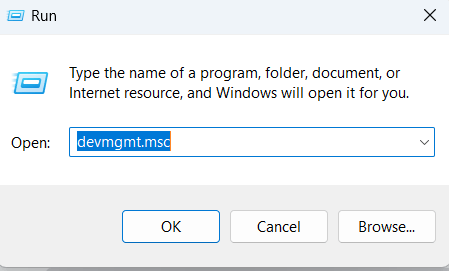
Trinn 3 – Når Enhetsbehandling åpnes, klikk på Vis og klikk deretter på Vis skjulte enheter .
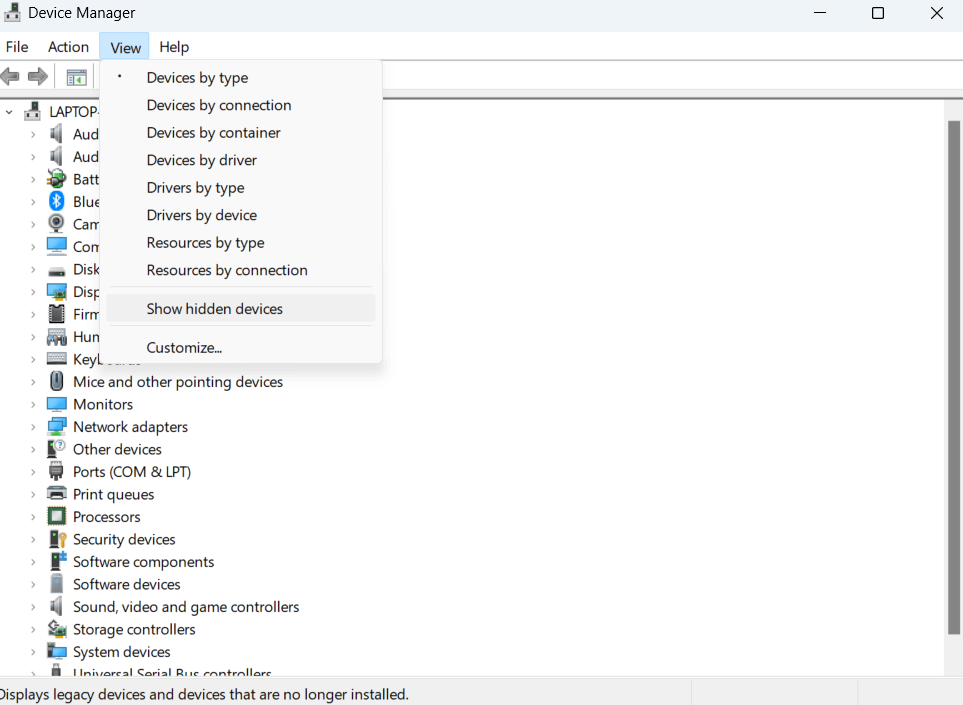
Trinn 4 – Klikk på Handling og klikk deretter på Søk etter maskinvareendringer .
Trinn 5 – Sjekk om den HIP-kompatible berøringsskjermen vises under Human Interface Devices . Hvis ikke, gå videre til neste trinn
Når vi snakker om skjult, hva med å la deg få inn noen skjulte Windows-funksjoner ?
Løsning nr. 2 – Oppdater HID-kompatible berøringsskjermdrivere
Hvis du ser HID-klage-berøringsskjermen i Enhetsbehandlingen din, er det sjanser for at driverne for den er utdaterte. Det beste her er å oppdatere HID-kompatible drivere.
Nå er det to måter å takle dette på - Du kan enten oppdatere drivere manuelt eller velge en enklere og sikrere metode, og det er å bruke et driveroppdateringsverktøy. For formålet med dette innlegget skal vi bruke Advanced Driver Updater, som er et av de beste driveroppdateringsverktøyene for Windows. Slik kan du oppdatere utdaterte HID-kompatible berøringsskjermdrivere –
Trinn 1 – Last ned, installer og kjør Advanced Driver Updater.
Trinn 2 – Klikk på Start Skann nå -knappen for å søke etter utdaterte drivere.
Trinn 3 – Når skanningen er fullført, vil du kunne se en liste over utdaterte drivere. Hvis din HID-kompatible berøringsskjermdriver er utdatert, vil du kunne se den i listen.
Trinn 4 – For å oppdatere driveren, klikk på avmerkingsboksen til venstre for drivernavnet og klikk på den blåfargede Oppdater driver- knappen.
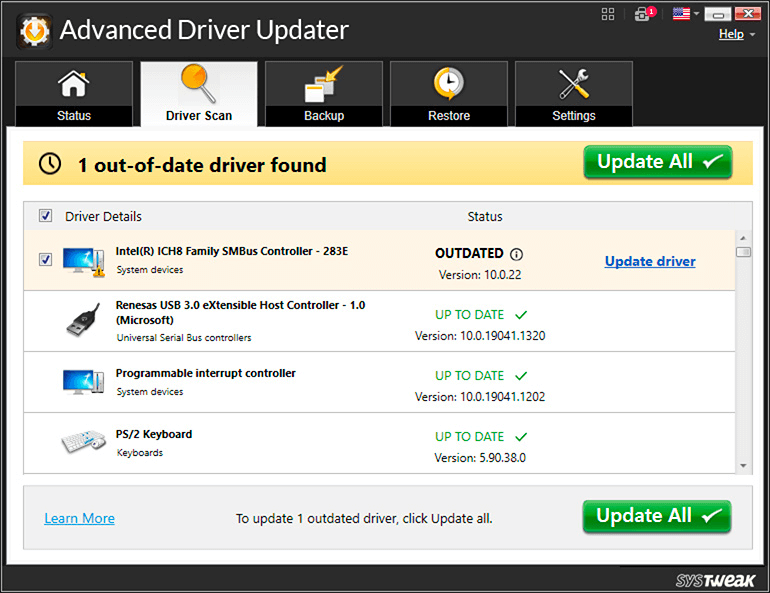
Når driveren er oppdatert, start datamaskinen på nytt for å bruke endringene.
Her er en innvendig gjennomgang av Advanced Driver Updater
Løsning nr. 3 – Kjør feilsøking for maskinvare og enheter
Noen ganger er det maskinvarerelaterte problemer som vi bare ikke får tak i. Men, trenger ikke svette, Windows selv har et anlegg på plass som du kan takle de fleste maskinvarerelaterte problemer.
Hvis du kjører Windows 10 PC, kan du se løsning nummer 3 i dette innlegget og se hvordan du kjører maskinvarefeilsøkeren. I tilfelle av Windows 11, følg trinnene nevnt nedenfor -
Trinn 1 – Skriv inn cmd i søkefeltet i Windows og klikk på Kjør som administrator fra høyre side.
Trinn 2 – Når ledetekstvinduet åpnes, kopier og lim inn følgende kommando og trykk Enter .
msdt.exe -id DeviceDiagnostic
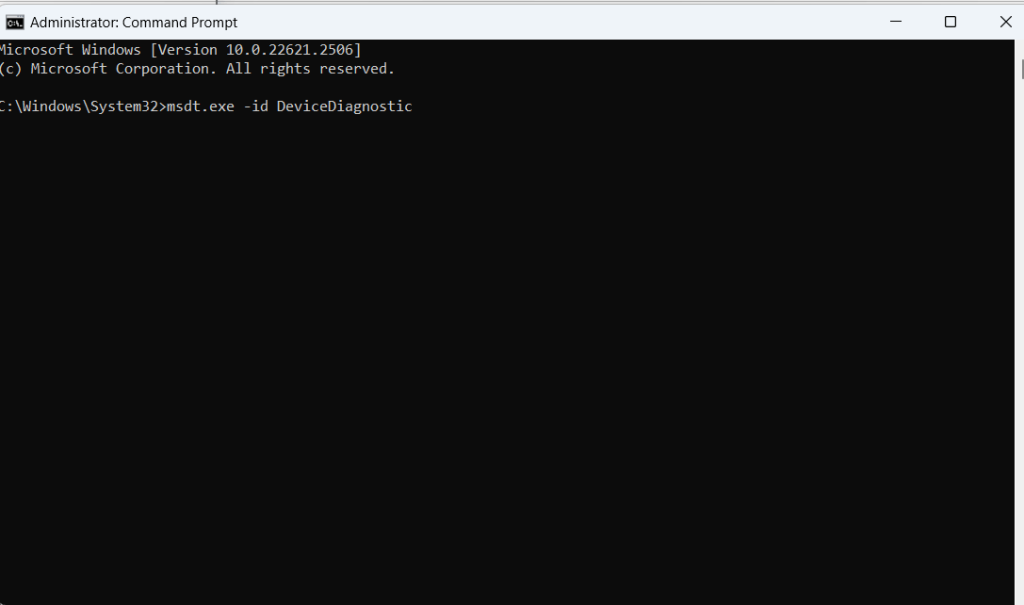
Trinn 3 – Kjør instruksjonene på skjermen og se om problemet er løst eller ikke.

Løsning nr. 4 – Reparer ødelagte systemfiler
Ødelagte systemfiler er ofte årsaken bak ett til mange Windows-relaterte problemer, og hvis berøringsskjermen for HID-klage mangler, kan det være at korrupte systemfiler får skylden. Du kan fikse korrupte systemfiler ved hjelp av en enkel SFC-kommando i den administrative ledeteksten, og her er hvordan -
Trinn 1 – Hold den administrative ledeteksten åpen og skriv Sfc /scannow .
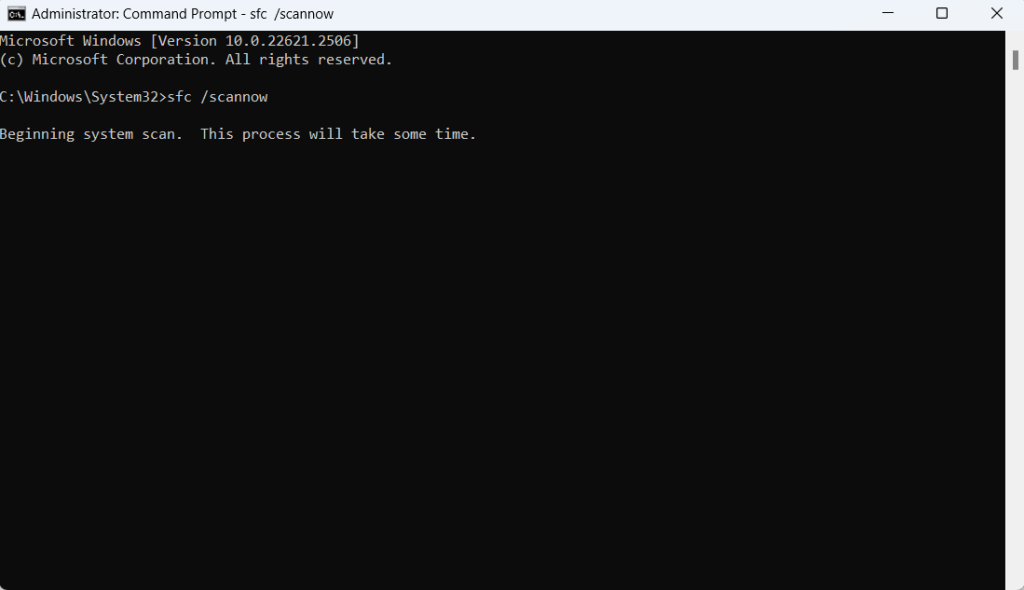
Trinn 2 – Trykk på Enter og la skanningen fullføres.
Her er noen andre måter å fikse ødelagte systemfiler i Windows 11/10.
Løsning nr. 5 – Avinstaller oppdatering
Mens de fleste oppdateringer som rulles ut av Microsoft for Windows er fordelaktige og sikrer at du får de nyeste funksjonene, er det noen som bringer med seg problemer. Så hvis du oppdaget problemet med manglende berøringsskjerm med HID-klage etter at du oppdaterte Windows, her er noen måter du kan avinstallere oppdateringer i Windows 11 på .
Er du i stand til å bruke berøringsskjermen din med HID-klage uten problemer?
Vi håper at du nå kan glede deg over alle berøringsinndataenheter – berøringsskjerm, berøringsaktiverte skjermer, nettbrett osv. Hvis ja, del med oss løsningen som fungerte for deg. For mer slikt innhold, fortsett å lese BlogWebTech360. Du kan også finne oss på Facebook, Twitter, YouTube, Instagram, Flipboard og Pinterest.
Microsoft Support spurte om å dele feilloggen fra Outlook-app, men vet ikke hvordan? Finn her trinnene for Outlook Global Logging og Advanced Logging.
Vil du fjerne Windows-tjenester som du ikke ønsker på PC-en din med Windows 11? Finn her noen enkle metoder du kan stole på!
Se hvor enkelt det er å legge til et ord eller et annet språk i stavekontrollen i Firefox. Se også hvordan du kan slå av stavekontrollen for nettleseren.
Ønsker du å aktivere eller deaktivere AutoRecover eller AutoSave alternativet? Lær hvordan du kan aktivere eller deaktivere AutoRecover-funksjonen i Word 2019 eller Microsoft 365.
Denne veiledningen beskriver hvordan du legger til sidetall i dokumenter i Microsoft Word 365.
Lær hvordan du logger på som administrator i Windows 10 og Windows 11. Få tips og triks for å administrere brukerkontoer og systeminnstillinger effektivt.
For å liste alle Windows 11-kontoer, åpne Innstillinger > Kontoer > Andre brukere og familiesider. Du kan også bruke kommandoprompt og PowerShell.
Oppdag raskeste måter å åpne Innstillinger-appen på Windows 11 med nyttige trinn og tips.
Lær hvordan du enkelt kan endre bakgrunnsbilde på Windows 11 ved hjelp av forskjellige enkle metoder.
Lær hvordan du effektivt tar skjermbilder i Windows 11 med Print Screen, Snip & Sketch og mer. Få tips og triks for å lagre og dele skjermbilder.
Oppdatering av enhetsdrivere er viktig for å fikse feil og forbedre kompatibiliteten i Windows 11. Lær hvordan du effektivt kan oppdatere driverne dine.
Lær hvordan du fjerner McAfee programvare fra Windows 11-PC-en din. Følg våre 5 trinn for avinstallering og sikkerhetstips.
Finn ut hvor "Min datamaskin" er på Windows 11 og hvordan du enkelt kan få tilgang til denne viktige funksjonen. Følg våre enkle trinn for å gjenopprette PC-ikonet.
Denne bloggen hjelper lesere med å deaktivere Copilot-funksjonen på Windows 11, hvis de ikke ønsker å bruke AI-modellen.
Lær hvordan du kan tilpasse Start-menyen i Windows 11 for en bedre brukeropplevelse. Oppdag tips for tilpasning som passer dine behov.
Lær hvordan du enkelt åpner Kontrollpanel i Windows 11 med flere metoder som gir deg frihet til å tilpasse innstillinger. Perfekt for de som ønsker å navigere effektivt i systemet.
Lær hvordan du oppretter en ny brukerkonto på Windows 11, både lokalt og online. Få nyttige tips og trinnvise instruksjoner her.
Ikke legg ut bildene dine gratis på Instagram når du kan få betalt for dem. Les og vet hvordan du tjener penger på Instagram og får mest mulig ut av denne sosiale nettverksplattformen.
Lær hvordan du enkelt redigerer og fjerner PDF-metadata. Denne veiledningen hjelper deg med å enkelt redigere eller fjerne PDF-metadata på et par enkle måter.
Vet du at Facebook har en komplett liste over telefonbokkontakter sammen med navn, nummer og e-postadresse.
Bluetooth lar deg koble Windows 10-enheter og tilbehør til PC-en din uten behov for ledninger. Her er ulike teknikker for å løse Bluetooth-problemer.
Lær deg å ta kontroll over personvernet ditt ved å tømme Bing-søkeloggen og Microsoft Edge-loggen med enkle trinn.
Oppdag den beste samarbeidsprogramvaren for små bedrifter. Finn verktøy som kan forbedre kommunikasjon og produktivitet i teamet ditt.
Lær hvordan du holder statusen din aktiv i Microsoft Teams. Følg våre trinn for å sikre at du alltid er tilgjengelig for kolleger og kunder.
Oppdag den beste prosjektledelsesprogramvaren for småbedrifter som kan hjelpe deg med å organisere prosjekter og oppgaver effektivt.
Gjenopprett siste økt enkelt i Microsoft Edge, Google Chrome, Mozilla Firefox og Internet Explorer. Dette trikset er nyttig når du ved et uhell lukker en hvilken som helst fane i nettleseren.
Hvis du har mange duplikater klumpet på Google Photos eller ønsker å eliminere duplikatbilder, så sjekk ut de mange måtene å slette duplikater i Google Photos.
Hvordan fikse at Nintendo Switch ikke slår seg på? Her er 4 enkle løsninger for å fikse at Nintendo Switch ikke slår seg på.
Lær hvordan du tilbakestiller Gmail-passordet ditt enkelt og sikkert. Endre passordet regelmessig for å beskytte kontoen din.
Lær hvordan du konfigurerer flere skjermer på Windows 10 med denne bloggen. Det være seg to eller tre eller flere skjermer, du kan enkelt sette opp skjermer for spilling eller koding.









![Slik avinstallerer du McAfee på Windows 11 [5 måter] Slik avinstallerer du McAfee på Windows 11 [5 måter]](https://blog.webtech360.com/resources8/images31/image-4917-0105182719945.png)

















